可通过段落对话框、工具栏快捷按钮、全选文档、样式模板或清除格式五种方法调节WPS文字行距,确保文档排版清晰统一。
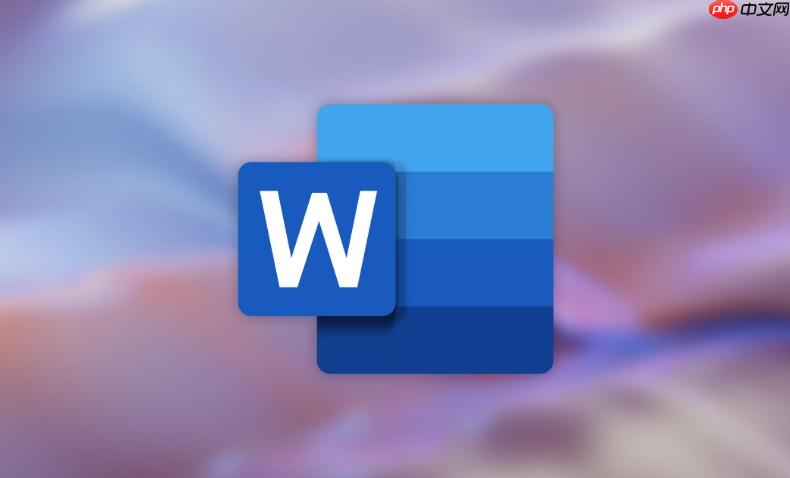
如果您在使用WPS文字编辑文档时发现段落之间的间距不理想,影响了整体排版效果,可能是行距设置未调整到位。以下是几种调节WPS Word行距的方法,帮助您实现更清晰、专业的文档布局。
使用段落设置功能可以精确控制每一段的行距类型和数值,适用于需要统一格式的正式文档。
1、选中需要调整行距的文本段落,若未选择则仅对光标所在段落生效。
2、右键点击选中区域,在弹出菜单中选择“段落”选项。
3、在“段落”对话框中找到“行距”下拉菜单,可选择“单倍行距”、“1.5倍行距”、“2倍行距”或“固定值”等选项。
4、若选择“固定值”,需在“设置值”中输入具体数值(如20磅),注意过小的值可能导致文字重叠。
5、确认设置后点击“确定”,所选段落将应用新的行距。
对于日常编辑任务,可通过顶部工具栏中的快捷按钮快速更改行距,提高操作效率。
1、打开WPS文字文档,选中需要修改的段落内容。
2、在“开始”选项卡中找到“行距”按钮(图标为几行文字与上下箭头)。
3、点击该按钮后会弹出预设选项,包括1、1.15、1.5、2等多种常用倍数。
4、选择合适的行距倍数,系统将立即应用到选中段落。
5、如需自定义,默认选项中可能包含“多倍行距”或“最小值”,点击后可进一步设定参数。
当需要统一整篇文档的行距时,应先全选所有内容再进行设置,避免遗漏部分段落。
1、按下 Ctrl + A 快捷键,全选文档中的所有内容。
2、右键选择“段落”或通过“开始”菜单进入行距设置界面。
3、在“行距”选项中选择所需类型,并设定对应数值,例如“多倍行距”设为1.75。
4、点击“确定”后,整个文档的行距将同步更新。
5、检查页眉、表格及脚注区域是否也已正确应用,必要时单独调整。
通过修改内置样式(如“正文”、“标题”等),可实现新建段落自动继承指定行距,提升排版一致性。
1、在“开始”选项卡中找到“样式”面板,右键点击“正文”样式。
2、选择“修改”命令,打开样式编辑窗口。
3、点击左下角“格式”按钮,选择“段落”,进入行距设置。
4、设定所需的行距方式和数值,完成后点击“确定”保存更改。
5、此后所有基于“正文”样式的段落都将采用新设定的行距。
当文档从其他来源复制粘贴导致行距异常时,可清除原有格式重新设置。
1、选中出现异常行距的文本区域。
2、在“开始”选项卡中找到“清除格式”按钮(通常为橡皮擦图标)。
3、点击后文本将恢复为默认字体和段落样式。
4、重新应用所需的行距设置,确保此时无隐藏格式冲突。
5、保存文档以防止格式再次错乱。
以上就是WPSWord行距调节方法_WPS文字排版设置全指南的详细内容,更多请关注php中文网其它相关文章!

每个人都需要一台速度更快、更稳定的 PC。随着时间的推移,垃圾文件、旧注册表数据和不必要的后台进程会占用资源并降低性能。幸运的是,许多工具可以让 Windows 保持平稳运行。

Copyright 2014-2025 https://www.php.cn/ All Rights Reserved | php.cn | 湘ICP备2023035733号